Win10技術預覽版的全新搜索體驗
在近期發布的Windows10技術預覽版里,用戶獲得了全新的開始菜單體驗,而代替了鼠標/鍵盤用戶的開始屏幕體驗。
在Windows 8.1中,當你利用Charms bar搜索項目時,會得到為觸屏操作進行了優化的搜索結果。當搜索自己喜歡的藝術家或歌曲時,你會看到一個有著豐富視覺效果的頁面,只需一擊就可播放音樂和視頻。Bing智能搜索的設計目的就在于幫助用戶最好地發揮平板或PC上的觸屏特性。只需一次搜索,就可得到豐富全面的搜索結果,內容來自網絡、本設備、app和云端。
現在,在Windows10技術預覽版上沒有了為鼠標/鍵盤用戶而備的開始屏幕,那么搜索體驗有什么變化呢?微軟進行了相對應的優化。當你在開始菜單輸入任何內容時,除了在本設備安裝的app和程序以及本機文件進行搜索外,還會提示進行網絡搜索(如上圖所示)。
與搜索相關的另外一個重要補充就是在底部開始鍵旁邊的新的搜索app(Search app)。當你點擊它時,會出現開始菜單,上面顯示“Trending now”(前往)和近期搜索項目(如上圖所示)當你輸入任何內容并點擊確認時,一個完整的搜索app就開啟了,與Bing搜索結果頁面有些類似(如下圖所示)。
如果你細看上圖,你會發現現在不再是傳統的Bing網絡搜索結果頁面,而是有了文件、設置、App、網絡圖片和網絡視頻選項。
和你預計的一樣,上面搜索選項是為了特定的搜索結果而準備的。比如,當你搜索Facebook時,你會看到下面的搜索結果。
相關文章:
1. 如何一鍵關閉所有程序?Windows系統電腦快捷關閉所有程序教程2. Win11如何刪除/注銷用戶的郵件帳戶?3. Win10如何安裝?Win10安裝教程4. Win10怎么卸載virtualbox?Win10升級提示立即卸載virtualbox怎么卸載?5. Win7系統DNS錯誤怎么辦?6. Win7怎么升級正版Win10?最全Win7免費升級正版Win10教程7. Win10 20H2文件夾隱藏了怎么顯示?8. 非uefi怎么安裝Win11?非uefi安裝Win11的方法教程9. Win10任務欄不會隱藏怎么辦?Win10隱藏任務欄教程10. Win10提示“未授予用戶在此計算機上的請求登錄類型”怎么辦?
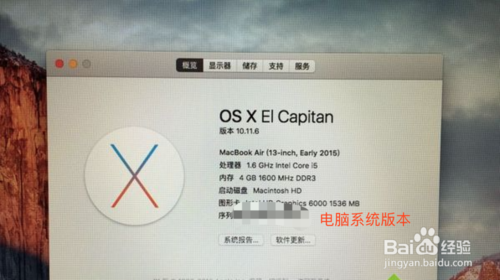
 網公網安備
網公網安備